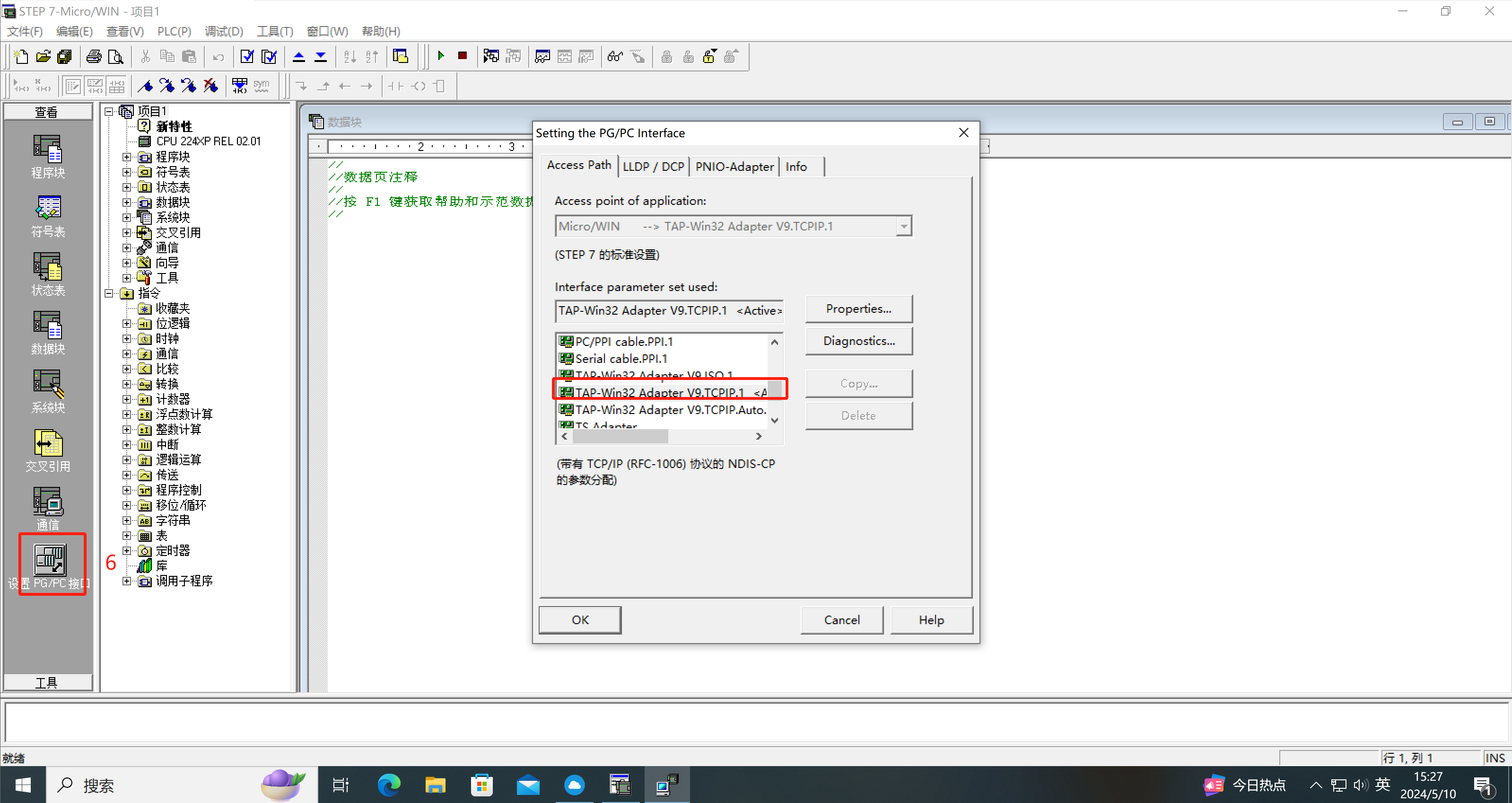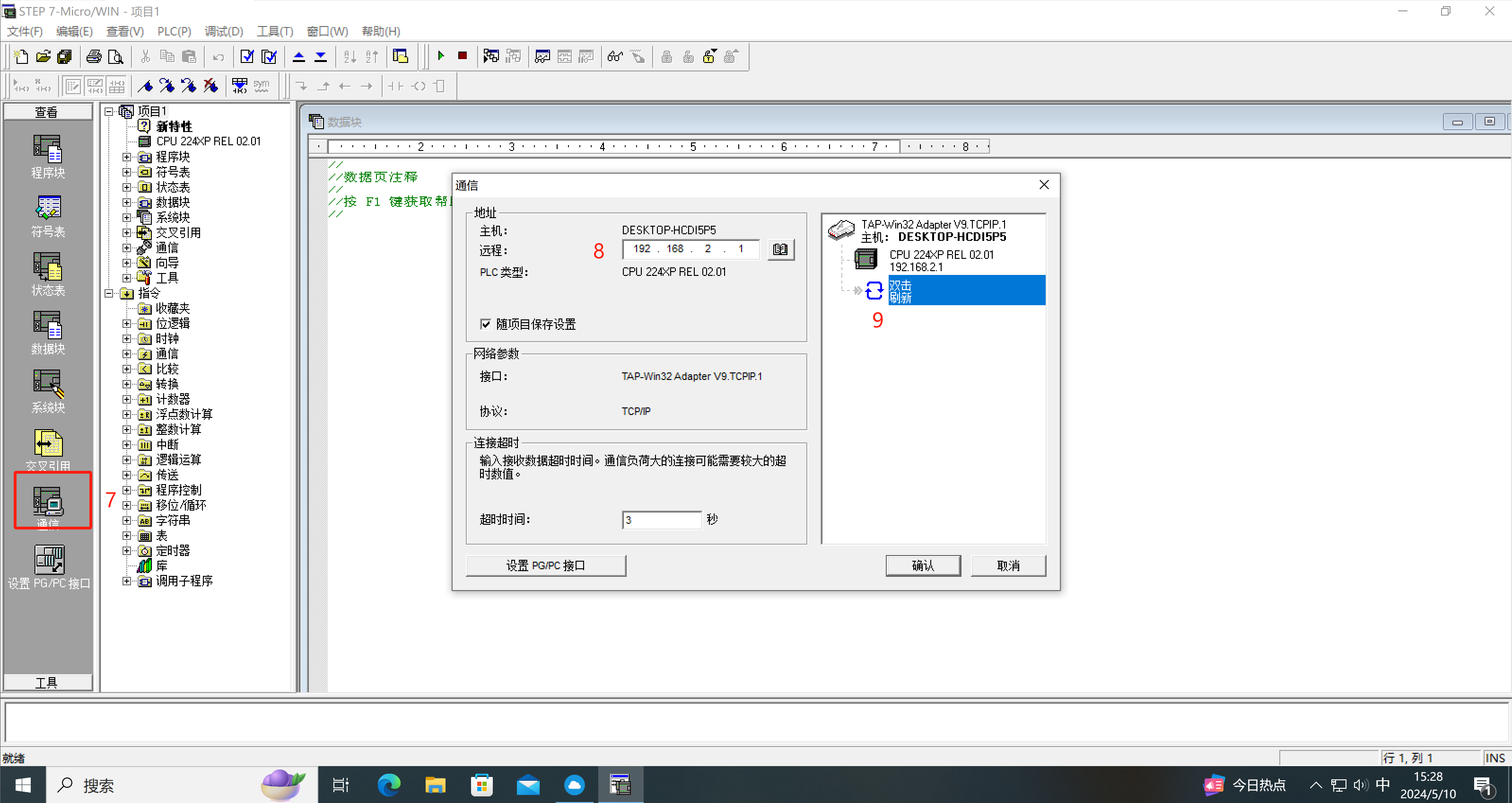西门子
西门子
# S7-200
注意
(1)远程编程过程中,BOX和PLC的数据采集过程会终止。
(2)编程完成之后,断开链接,系统会初始化,需要等待20S~2分钟,方可继续操作。
(3)远程编程功能需要box上线且通讯成功。
- 接线
| PLC端 | BOX端 |
|---|---|
| 3 | RS485:A |
| 8 | RS485:B |
- Box
登录选择需要链接的BOX,输入需要的信息,点击“开启远程编程”。
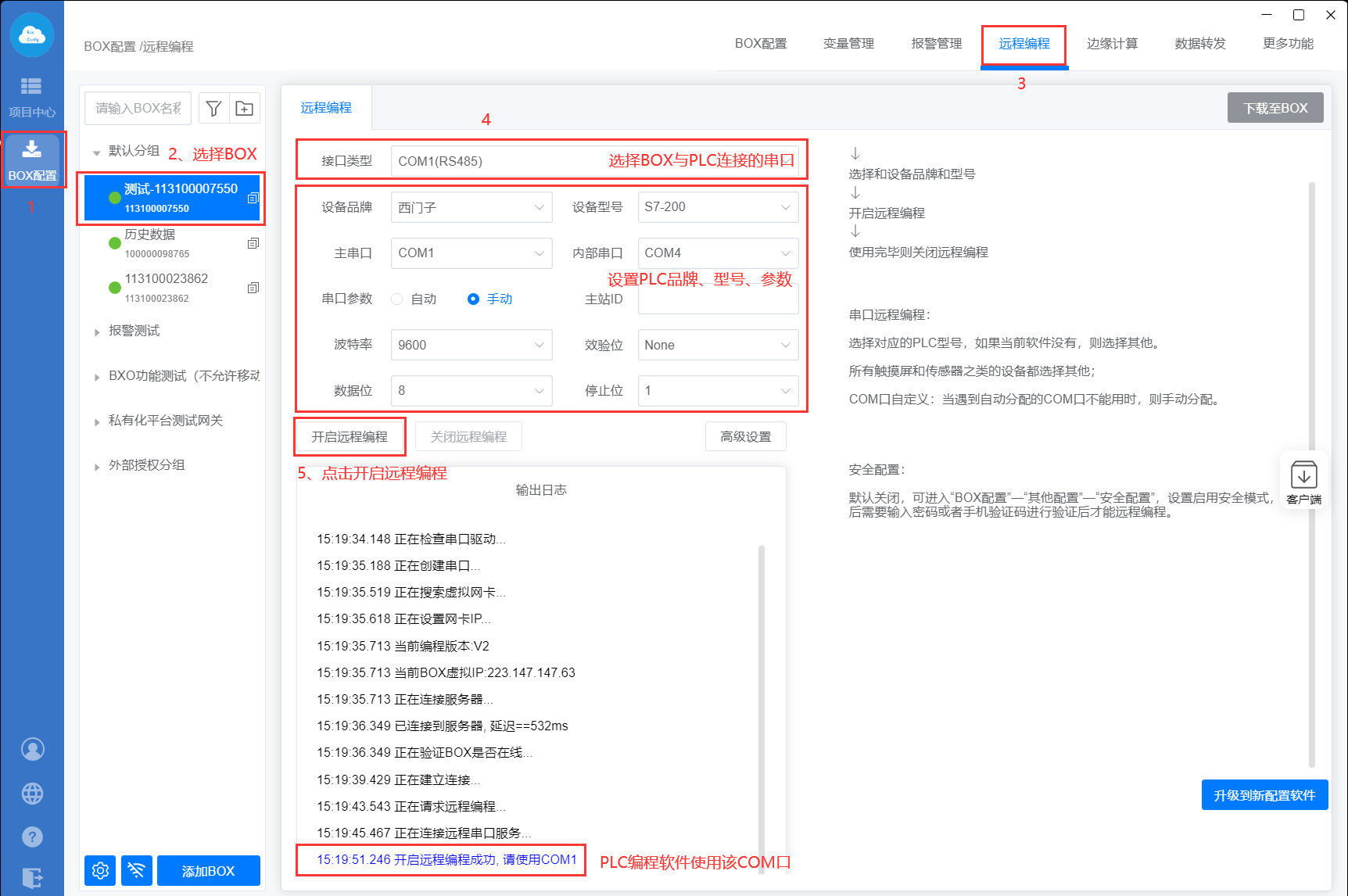
- PLC
方式1:普通方式连接
设置PPI
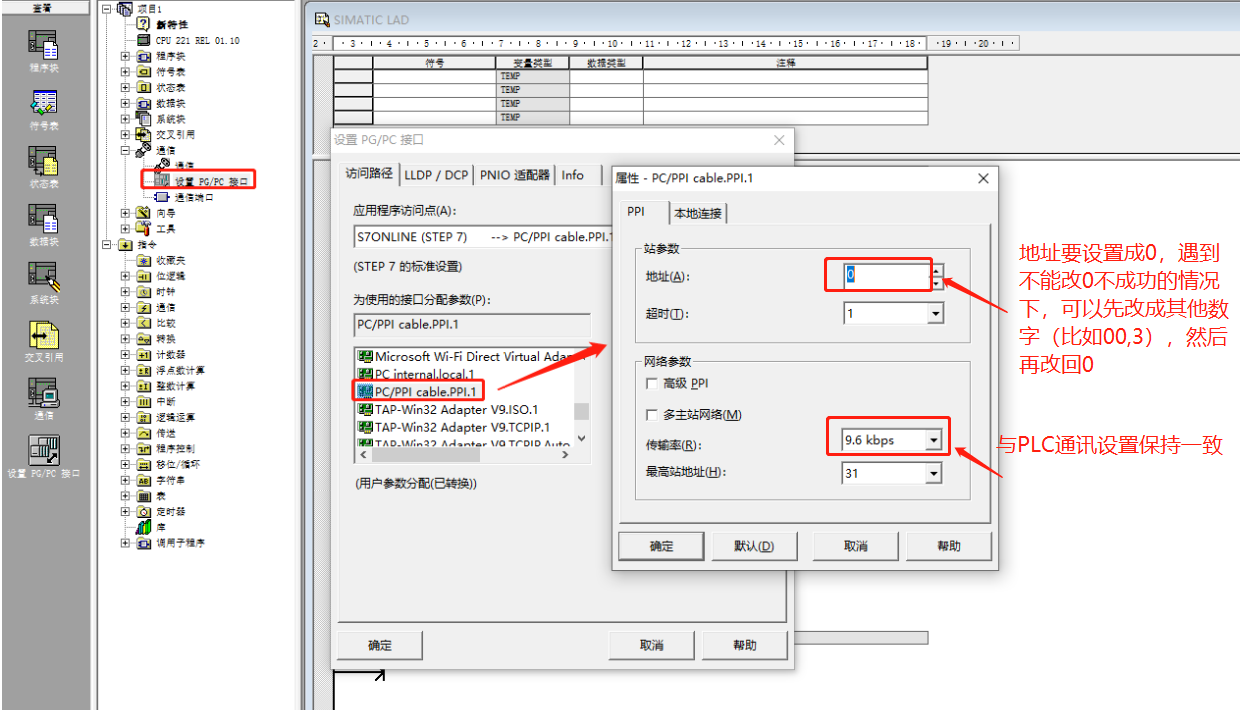
本地连接设置配置软件提示的端口号
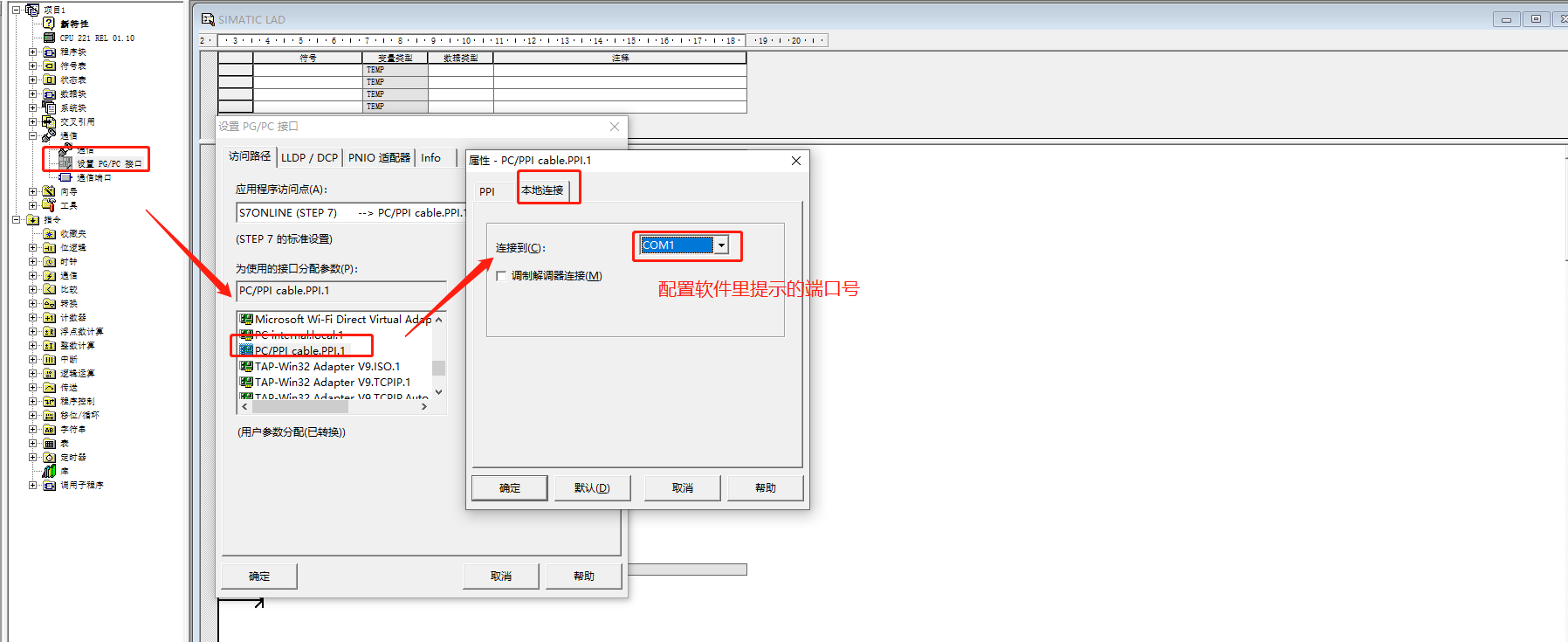
点击通信
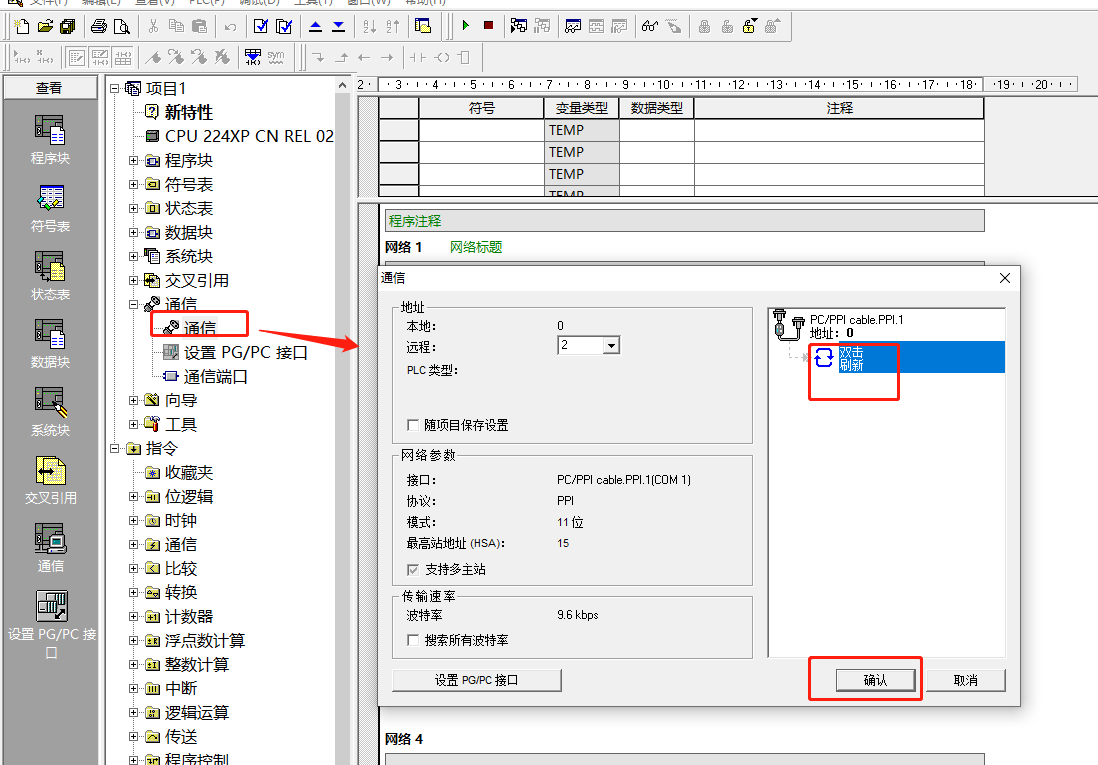
方式2:强制解调器方式连接
设置PG/PC接口,打开强制解调器连接:
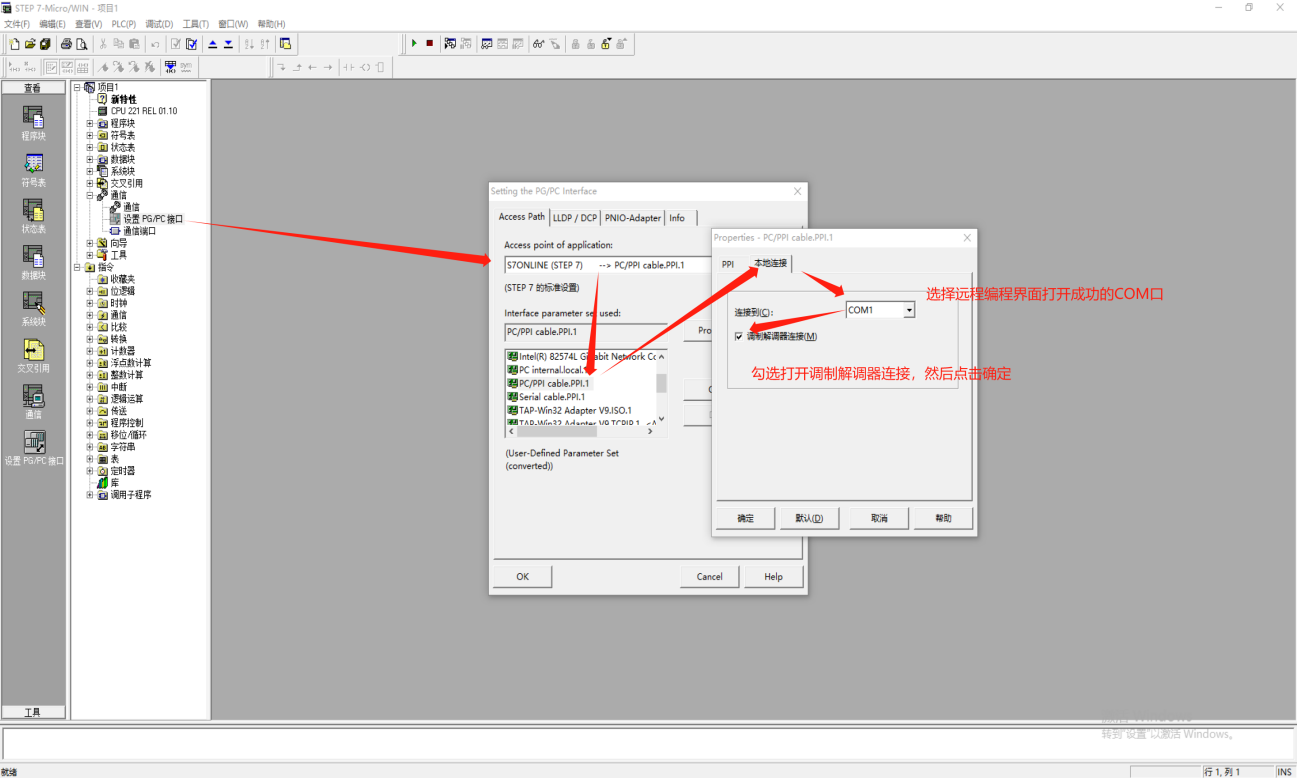
在通信接口界面点击进入强制解调器界面:
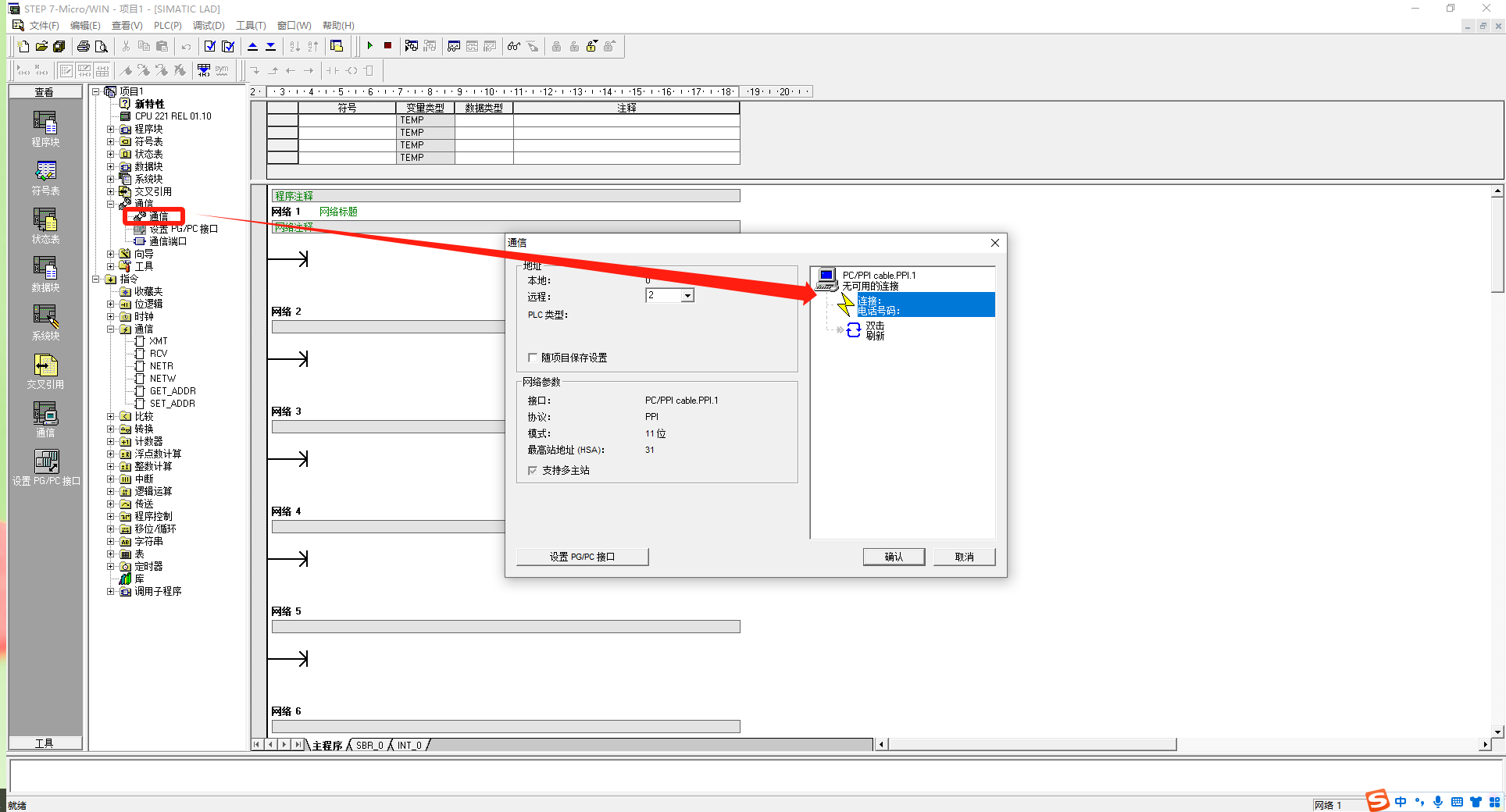
进行强制解调器模式的参数设置:
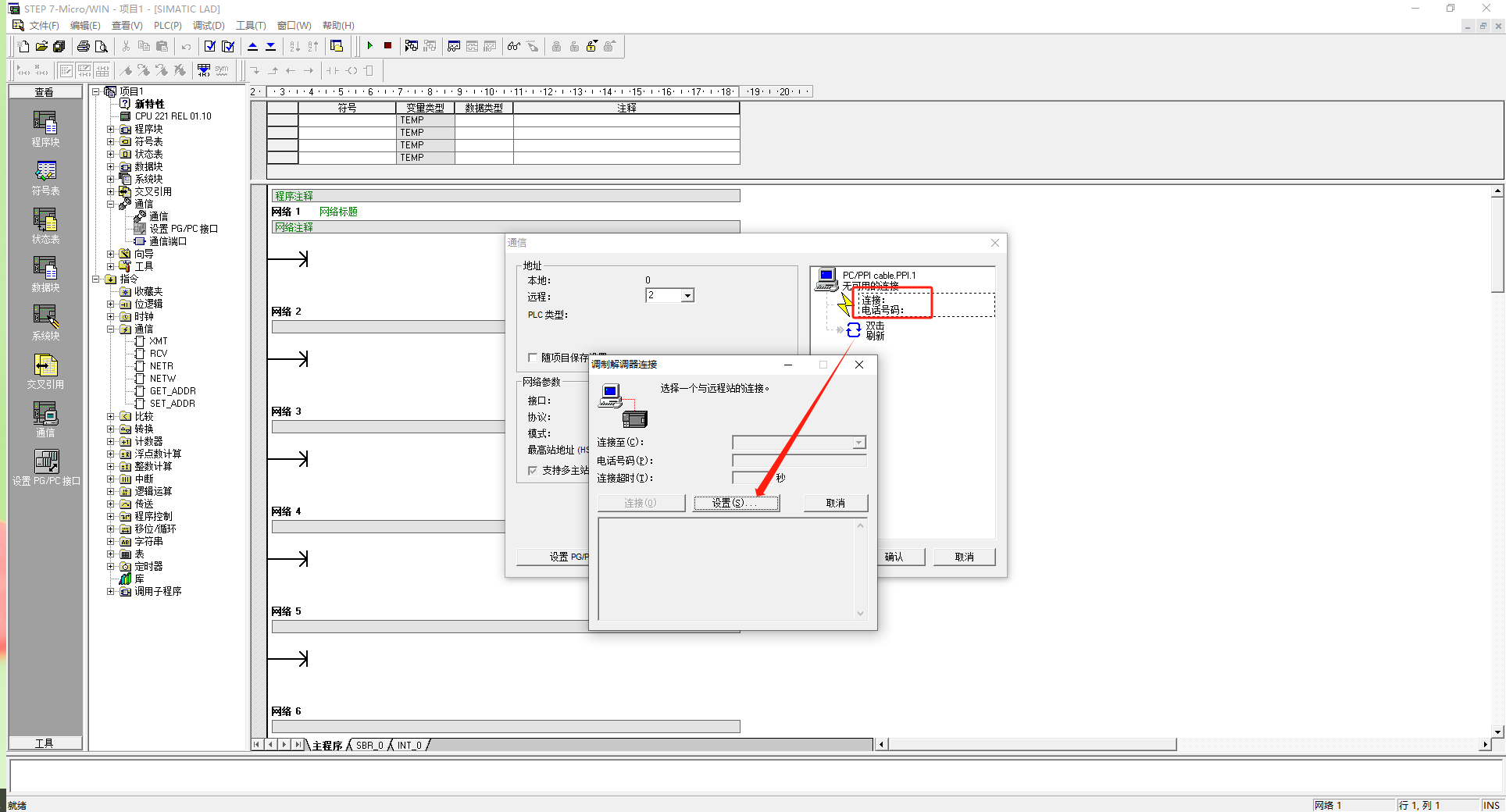
在配置界面点击添加,设置本地连接参数:自定义设备连接名称、配置本地强制解调器的通信参数:COM口、波特率、校验位(与PLC的实际参数一直),然后点击下一步:
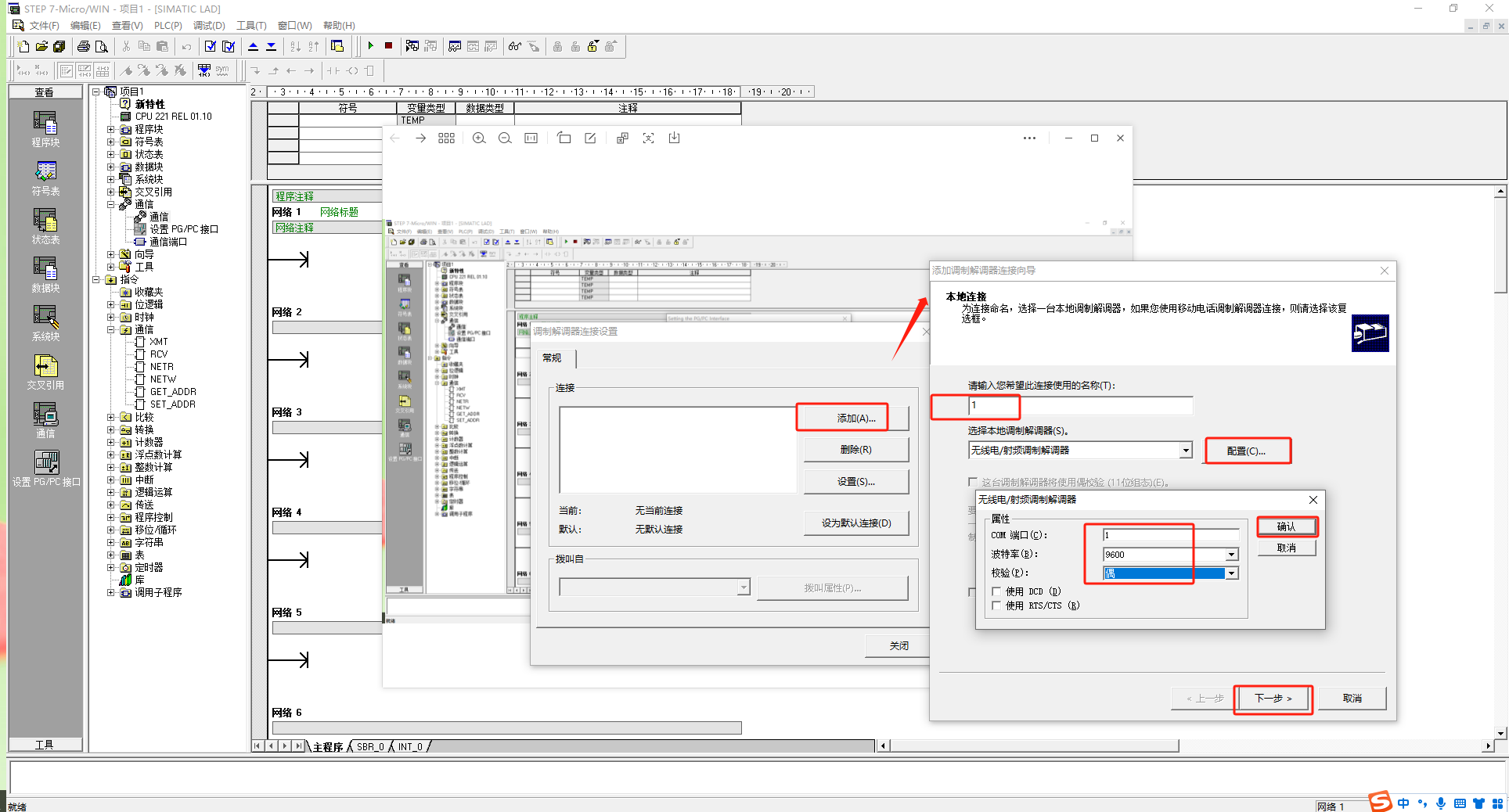
然后点击完成、关闭配置界面:
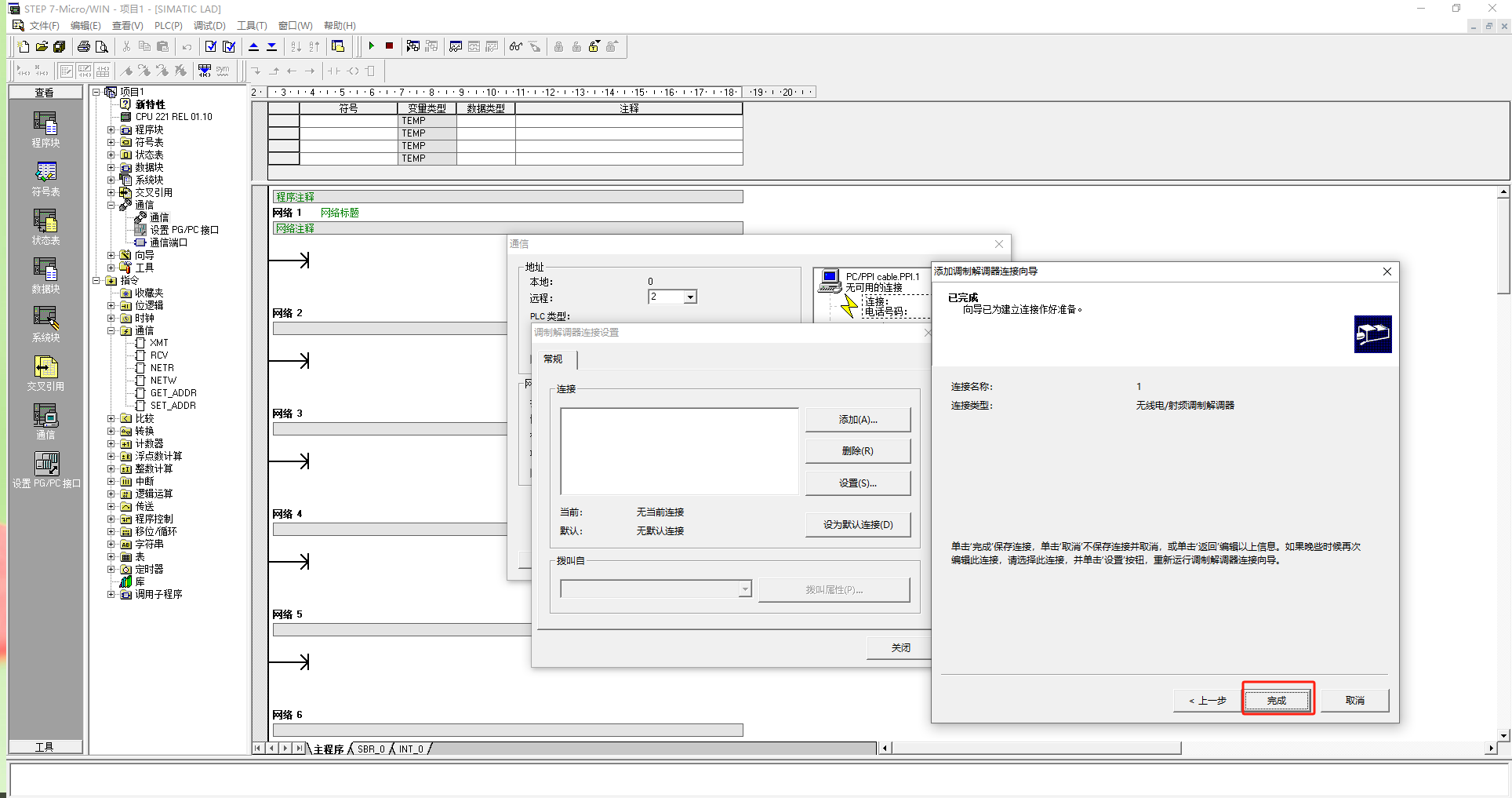
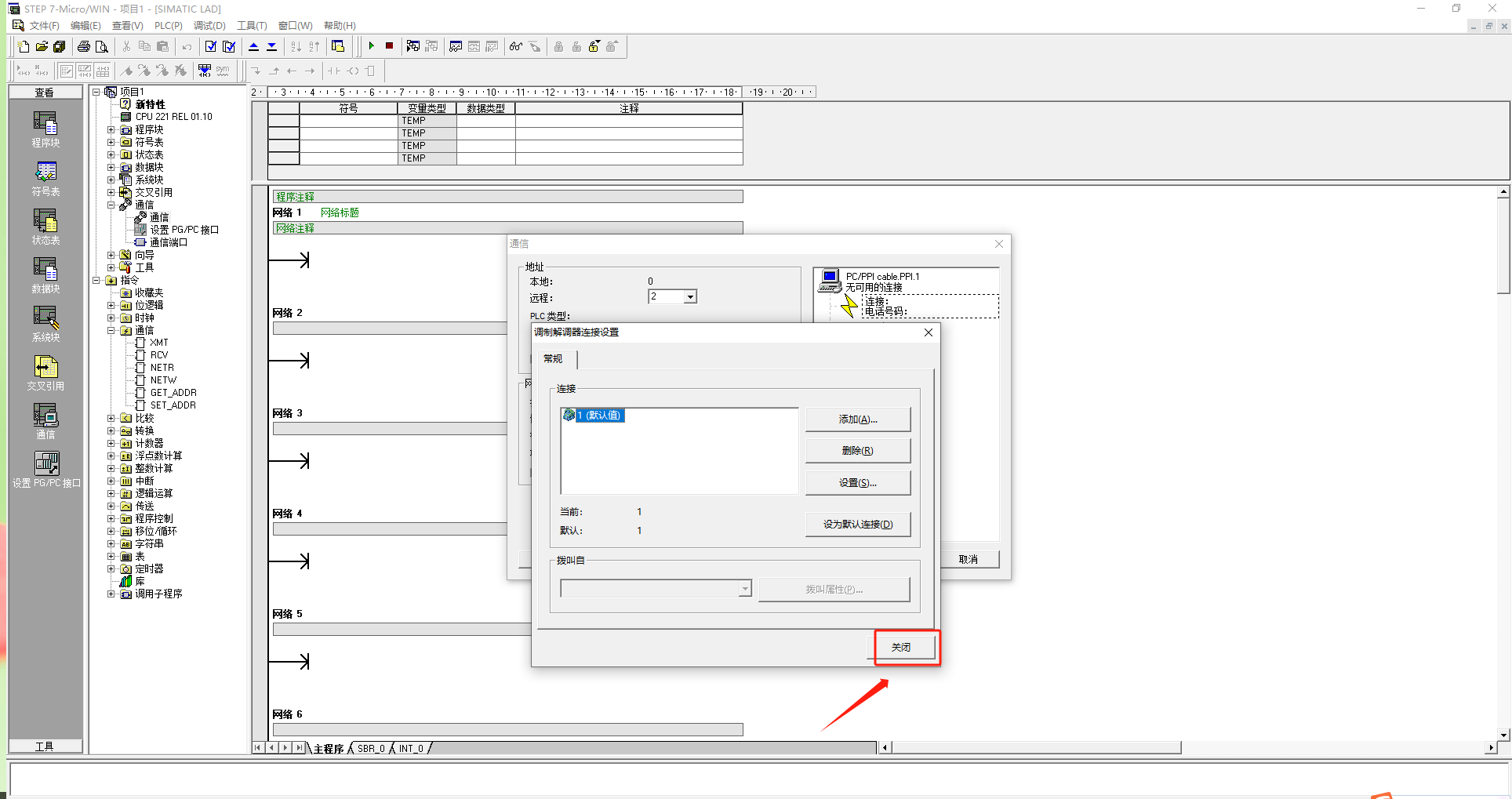
选择刚刚添加好的强制解调器名称,点击连接:

最后在通信界面双击搜索图表,出现对应PLC后点击连接即可:
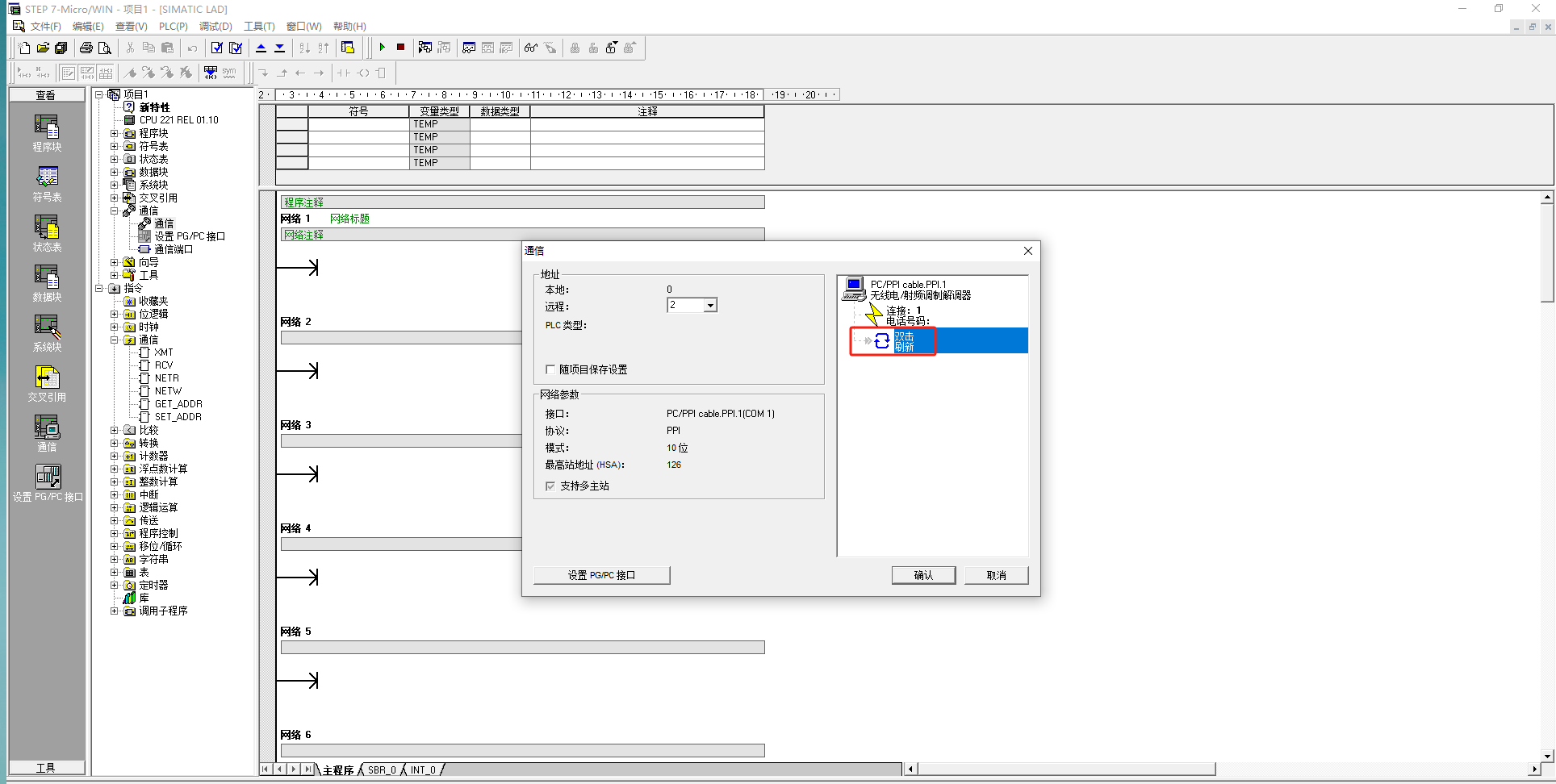
# 200 smart
注意
(1)远程编程过程中,BOX和PLC的数据采集过程会终止。
(2)编程完成之后,断开链接,系统会初始化,需要等待20S~2分钟,方可继续操作。
(3)远程编程功能需要BOX上线且通讯成功。
(4)盒子LAN/WAN IP和PLC IP在同一个网段。
- 接线
| PLC端 | BOX端 |
|---|---|
| 普通网线 | LAN/WAN口 |
- Box
登录选择需要链接的BOX,输入需要的信息,点击“开启远程编程”。
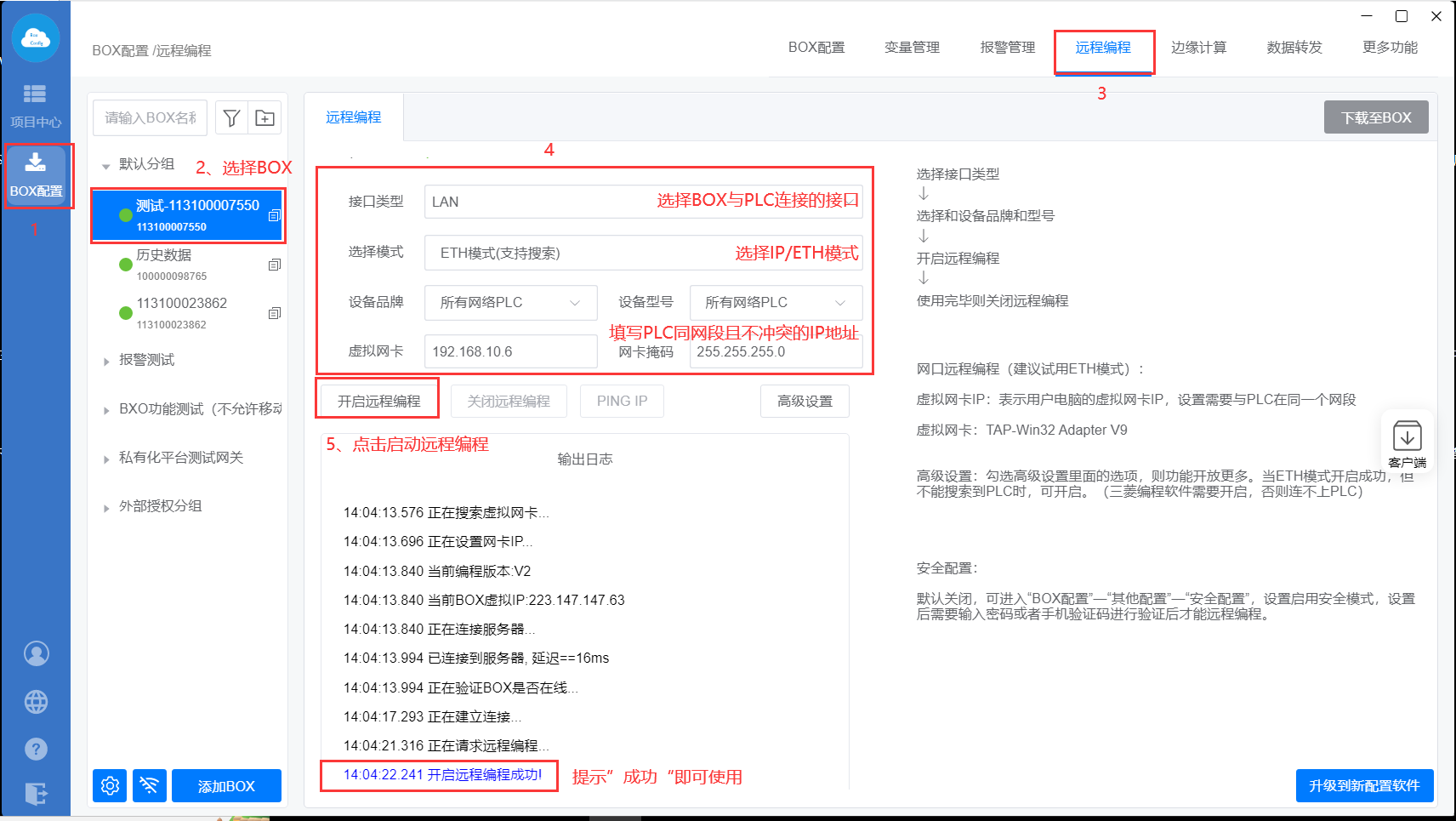
- PLC
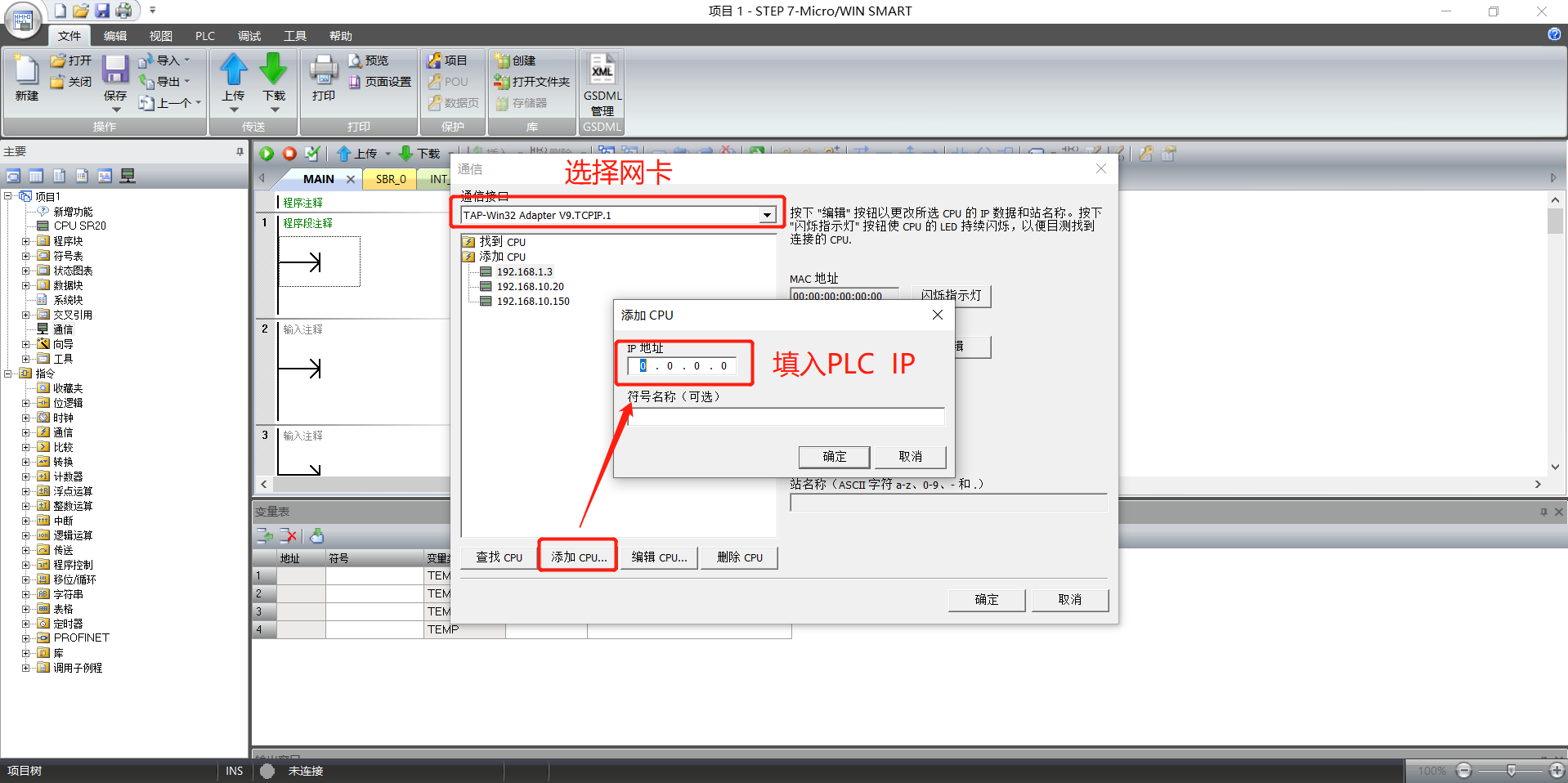
注意:在使用ETH模式情况下选择我们的网卡可以直接进行搜索
PLC的IP连接;IP模式则只能进行手输入连接。
# S7-1200_1500
注意
(1)远程编程过程中,BOX和PLC的数据采集过程会终止。
(2)编程完成之后,断开链接,系统会初始化,需要等待20S~2分钟,方可继续操作。
(3)远程编程功能需要BOX上线且通讯成功。
(4)盒子LAN/WAN IP和PLC IP在同一个网段。
- 接线
| PLC端 | BOX端 |
|---|---|
| 普通网线 | LAN/WAN口 |
- Box
登录选择需要链接的BOX,输入需要的信息,点击“开启远程编程”。
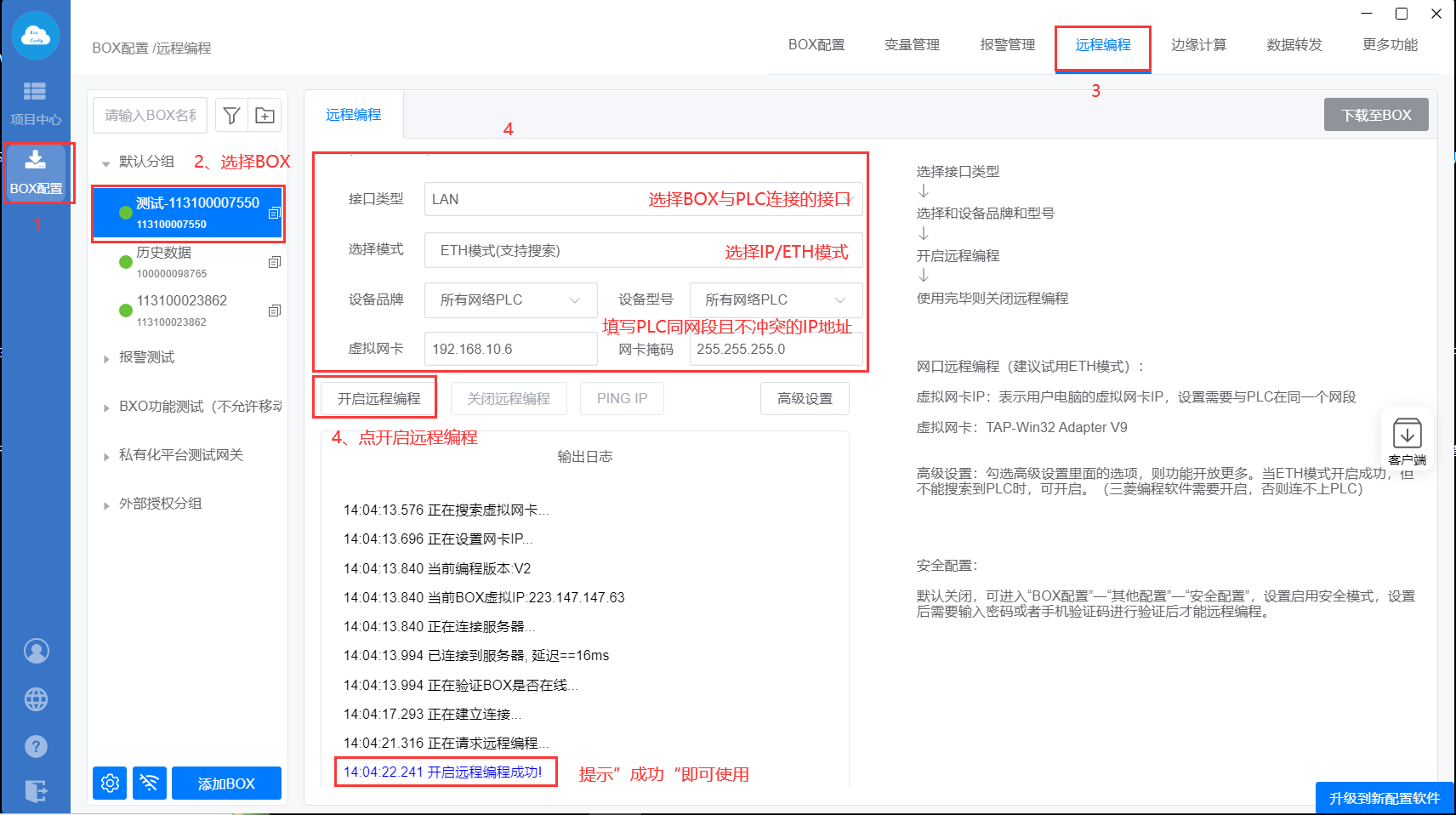
- PLC
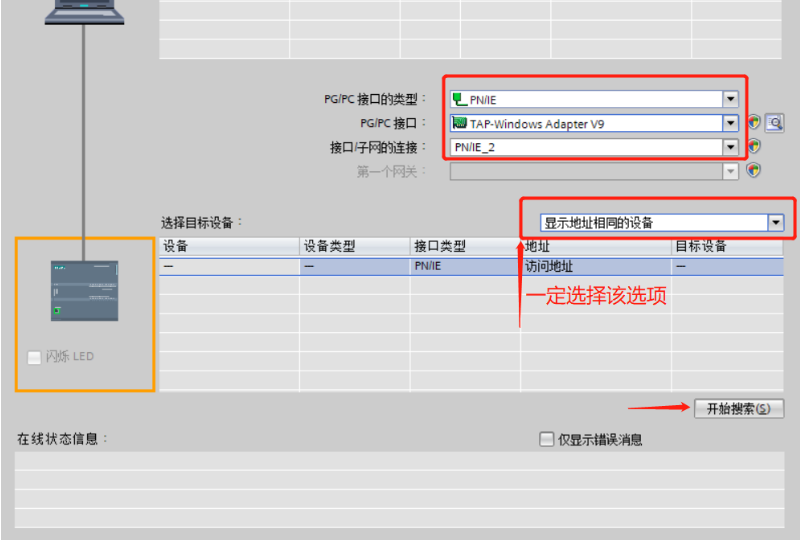
# 300_400
注意
(1)远程编程过程中,BOX和PLC的数据采集过程会终止。
(2)编程完成之后,断开链接,系统会初始化,需要等待20S~2分钟,方可继续操作。
(3)远程编程功能需要box上线且通讯成功。
(4)盒子LAN/WAN IP和PLC IP在同一个网段。
- 接线
| PLC端 | BOX端 |
|---|---|
| 普通网线 | LAN/WAN口 |
- Box
登录选择需要链接的BOX,输入需要的信息,点击“开启远程编程”。
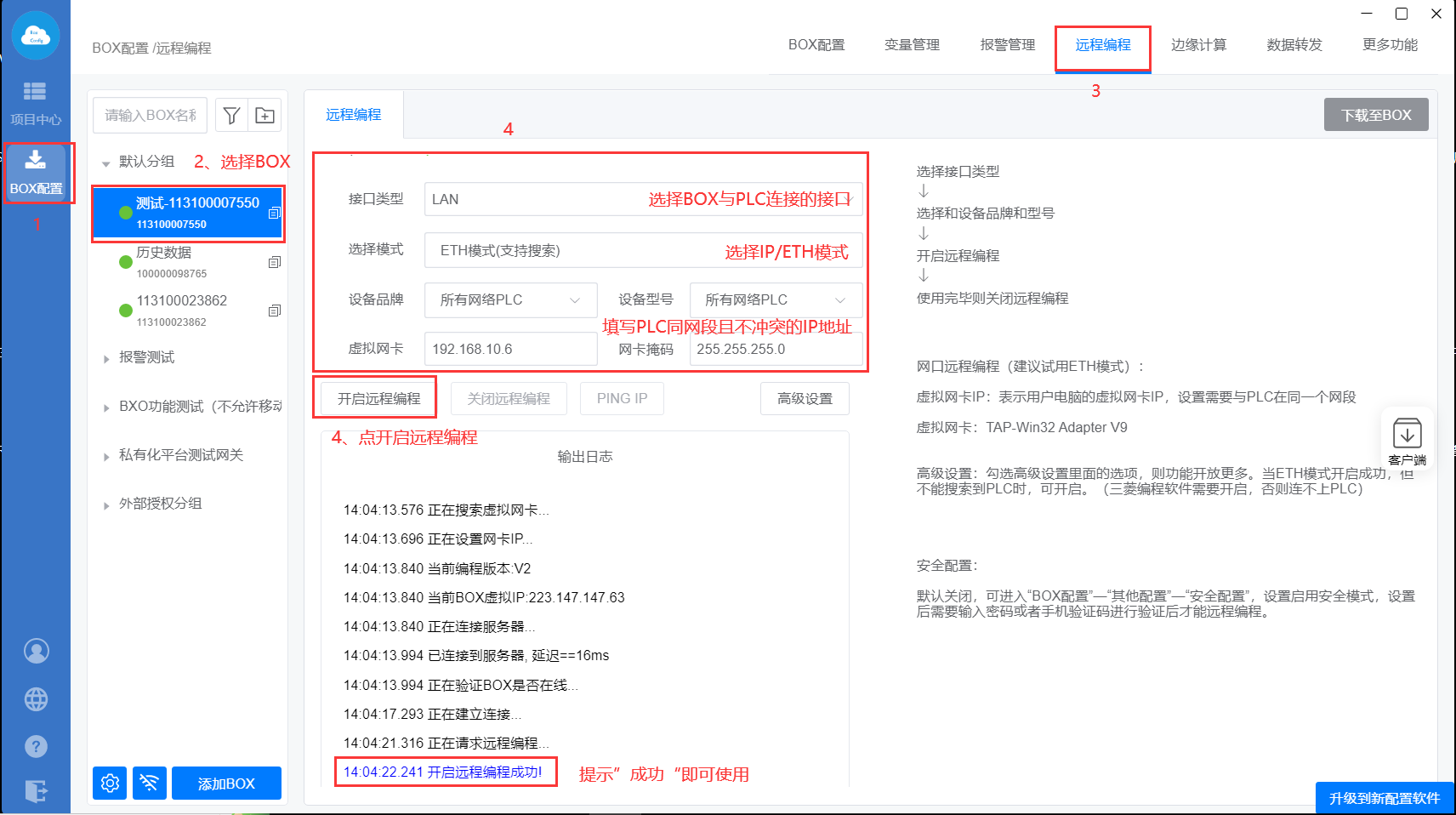
- PLC
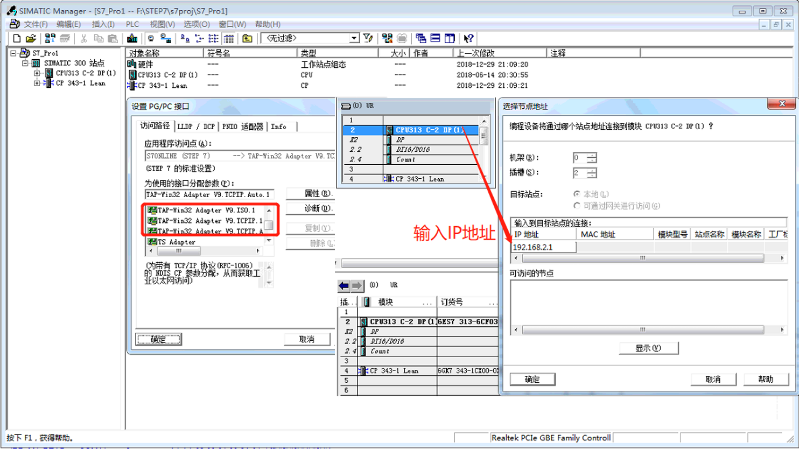
# 触摸屏
注意
(1)远程编程过程中,BOX和PLC的数据采集过程会终止。
(2)编程完成之后,断开链接,系统会初始化,需要等待20S~2分钟,方可继续操作。
(3)远程编程功能需要box上线且网线连接。
(4)盒子LAN/WAN IP和触摸屏 IP在同一个网段。
- 接线
| PLC端 | BOX端 |
|---|---|
| 普通网线 | LAN/WAN口 |
- Box
登录选择需要链接的BOX,输入需要的信息,点击“开启远程编程”。
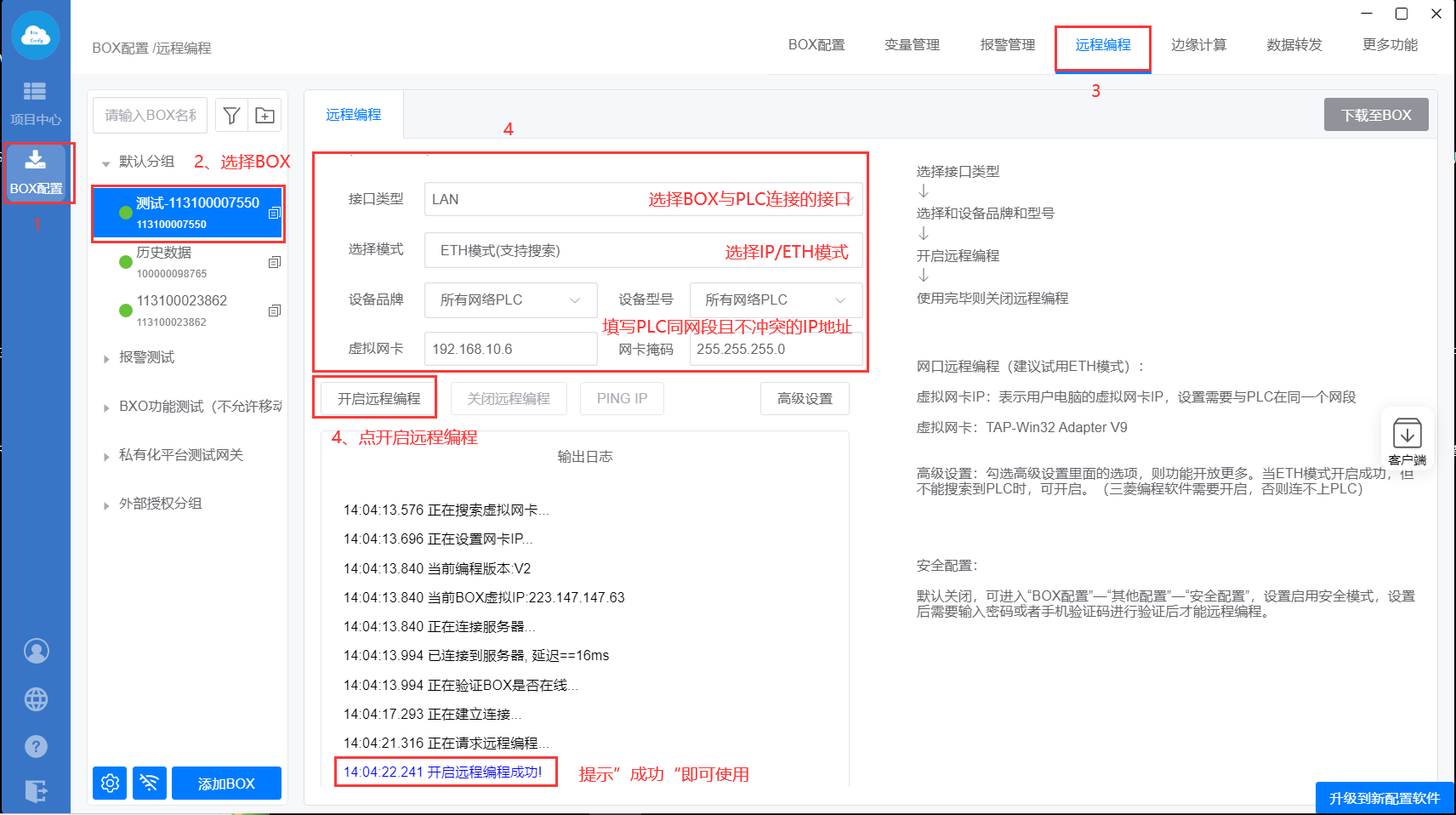
- HMI
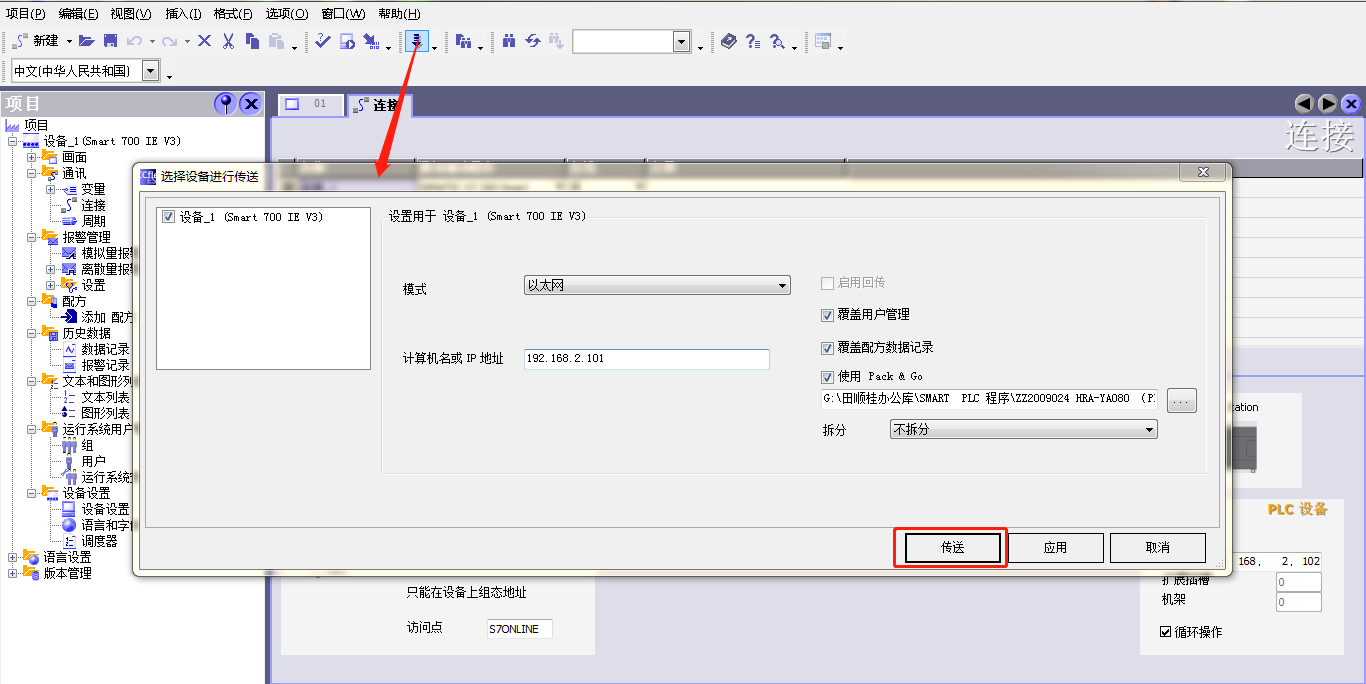
# 虚拟网口
注意
(1)远程编程过程中,BOX和PLC的数据采集过程会终止。
(2)编程完成之后,断开链接,系统会初始化,需要等待20S~2分钟,方可继续操作。
(3)远程编程功能需要box上线且通讯成功。
- 接线
| PLC端 | BOX端 |
|---|---|
| 3 | RS485:A |
| 8 | RS485:B |
# 西门子SMART串口
- 平台打开远程编程: (1)接口类型选择:虚拟网口(西门子200系列) (2)设备型号选择S7-smart (3)设置虚拟IP:默认192.168.2.1,默认从站ID:2(可以自定义) (4)串口参数设置与PLC实际参数一致 (5)点击开启远程编程,当提示启动转发成功后即可
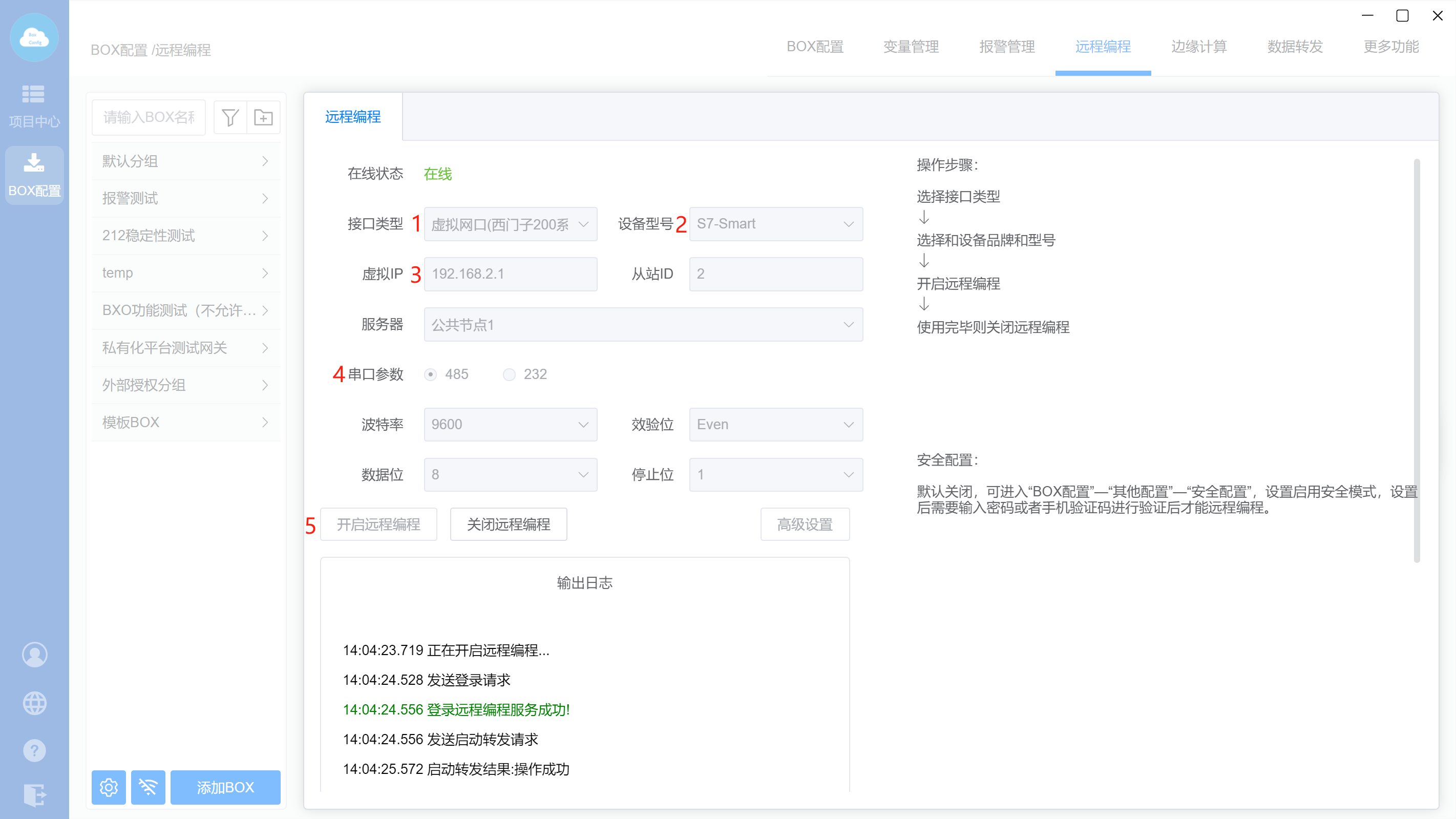
- 西门子编程软件通信,进行PLC程序的上下载 (1)点击编程软件通信端口 (2)选择一个接口网卡TAP-Win32 Adapter V9 (3)点击添加IP:192.168.2.1,与平台远程编程界面设置的虚拟IP一致即可 (4)添加成功后直接双击该IP,上后即可进行远程上下载程序
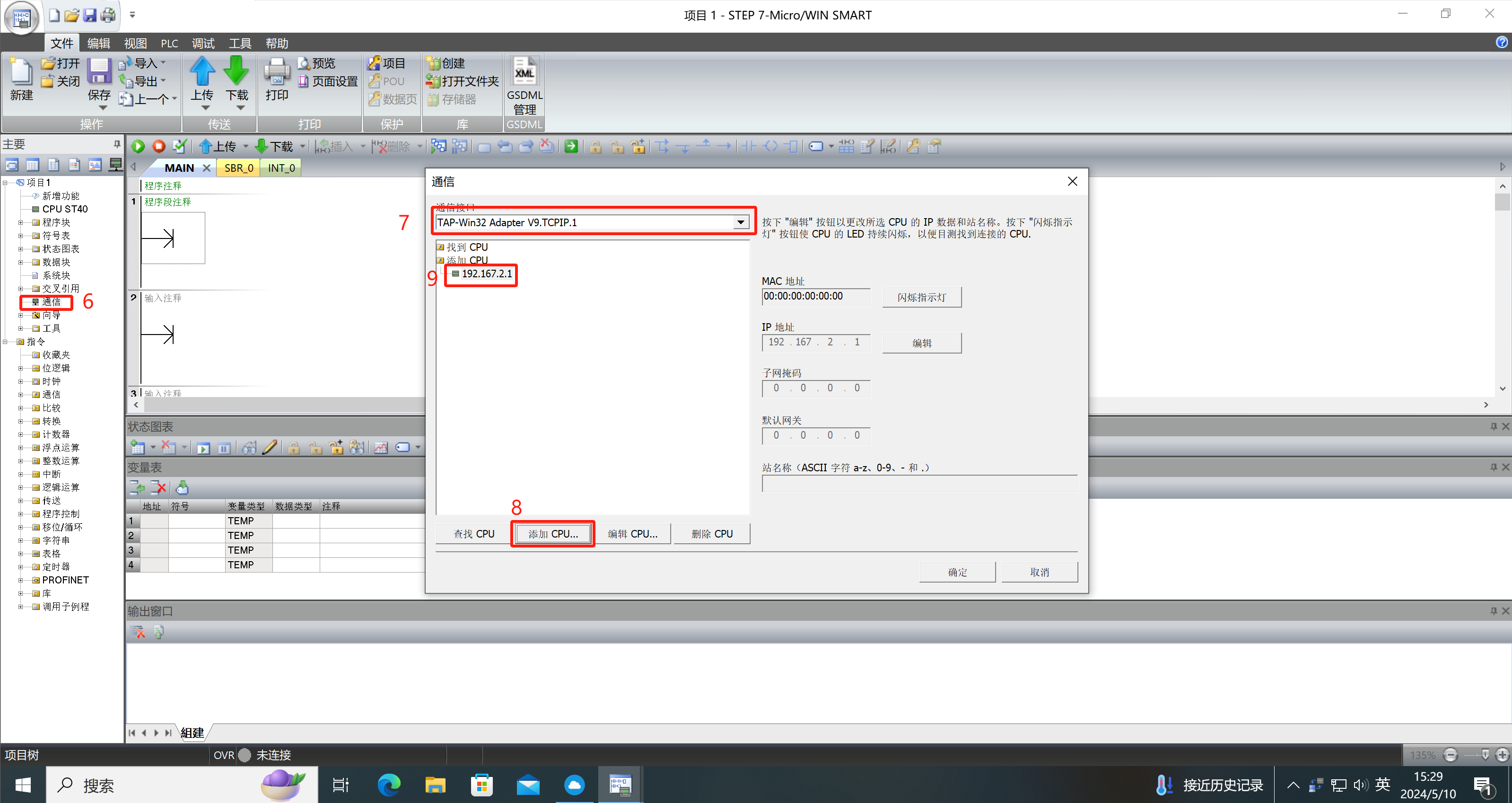
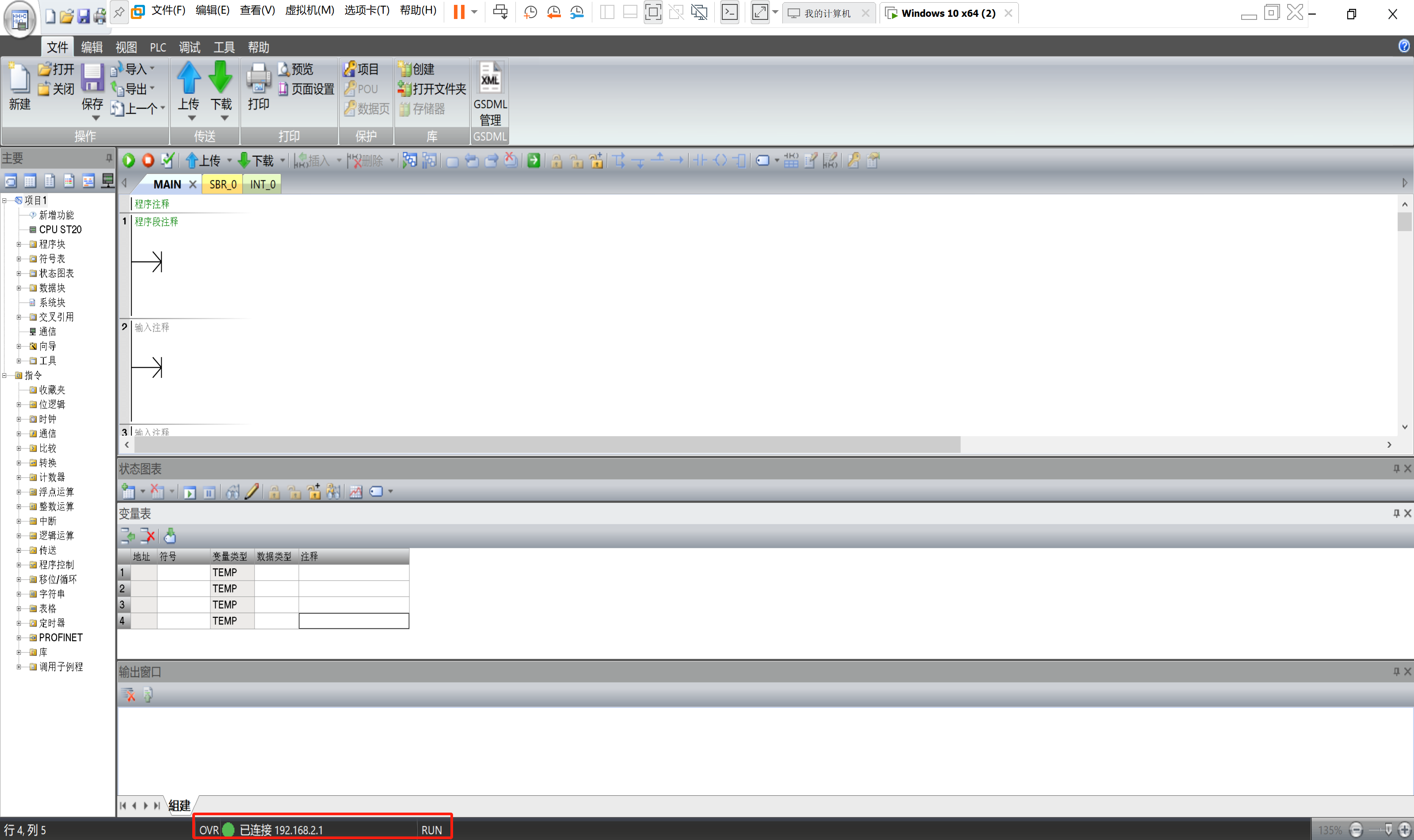
# 西门子S7-200串口
- 平台打开远程编程: (1)接口类型选择:虚拟网口(西门子200系列) (2)设备型号选择S7-200 (3)设置虚拟IP:默认192.168.2.1,默认从站ID:2(可以自定义) (4)串口参数设置与PLC实际参数一致 (5)点击开启远程编程,当提示启动转发成功后即可
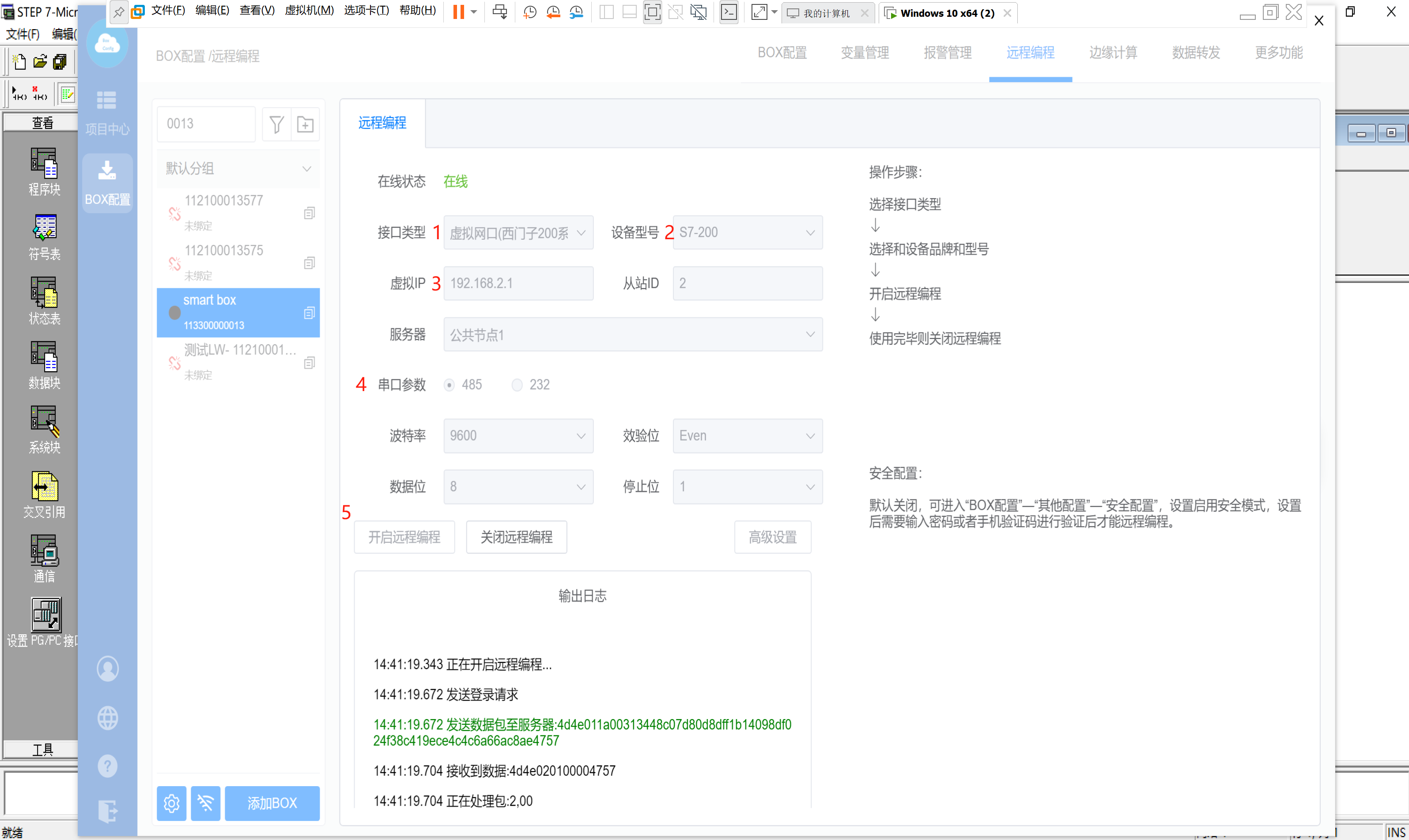
- 西门子编程软件通信,进行PLC程序的上下载 (1)点击编程软件设置PG/PC接口,选择一个网卡接口:TAP-Win32 Adapter V9 (2)点击通信 (3)添加IP:192.168.2.1,与平台远程编程界面设置的虚拟IP一致即可 (4)添加成功后直接双击刷新,确认后即可进行远程上下载程序